1.概要 #
KOM-MICSをご活用された設備を廃却する等の理由で、設置していた端末が不要になる事があります。それ以外に、KOM-MICSエッジ端末が寿命を迎えて使用不可になることがあります。KOM-MICSエッジ端末は生産現場の過酷な環境で、常時大量のデータを収集・集計・送信しているため、端末の寿命はおよそ3~5年程度となっており、それを超えると故障リスクが高まります。特に以下の場合、端末の老朽更新と、古い端末の廃棄処理が必要になります。
・端末の電源が入らない
・端末を濡らしてしまった、画面を割ってしまった
・電源を入れても灰色の見慣れない画面が出て、Windowsが全く起動しない
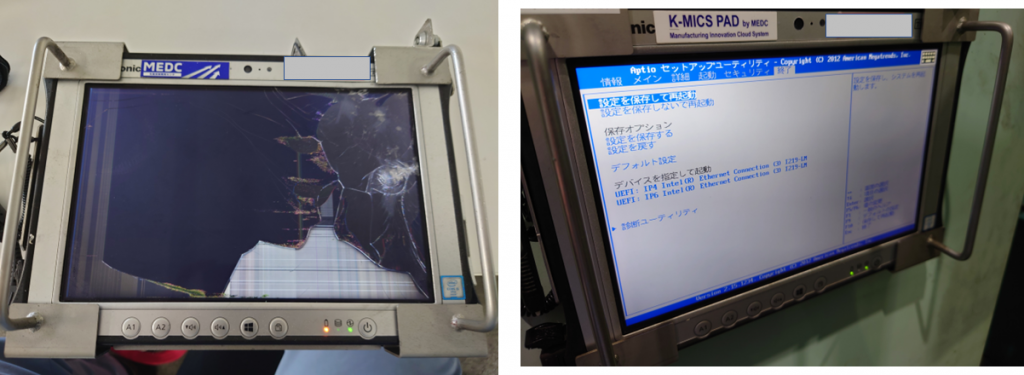
寿命になったエッジ端末の廃棄については、本記事をご参考に担当者様各位で実施ください。
2.廃棄の前に #
端末の廃棄を進める前に、以下の項目をご確認ください。
- 寿命(~5年)を経過しておらず、画面割れや水に濡らした等の明確な外的破損が無い場合は、復旧ができそうか、こちらの記事を参考にして確認ください。注意:外的に破損した端末は通電した場合に火災の恐れがあります。直ちに使用を中止し、くれぐれも再度の使用を控えてください。
- どのような経路で設置・導入した端末か確認ください。自社で購入した場合は、事業所が属地する安全・環境・経理などの関連規則、特に自治体の産業廃棄物処理に関する条例に注意して、不法投棄は絶対しないでください。
- 貸与された端末は勝手に廃棄せず、必ず貸与元に対応を確認してください。
- 寿命の時期に満たない端末であれば、外したエッジ端末は内部の設備設定を一度消去し、別のKOM-MICS通信可能な設備への接続も可能です。別の設備のデータ収集をご検討ください。
3.廃棄端末のKOM-MICSシステム設定手順 #
まず、廃棄する端末の設定を消去し、システム側に記録します。
3-1.設備からの取り外し設定(Logger・Viewer) #
まず、該当の端末と設備の接続をもうしない事をシステムに記録するため、”PAD振回し”を実行ください。PAD振回しは、接続しているエッジ端末のLoggerソフトで実行する事ができます。
注意:古いエッジ端末を新しいエッジ端末に交換する場合、本操作を実施しないと新しいエッジ端末で通信不良を生じる事があります。また、以降は対象設備にKOM-MICSを接続しない場合でも、お手数ですが本手順は必ず実施ください。
- Loggerから設定する場合
端末に対し、接続されている設備の台数によって異なります。
端末と設備が1:1で接続されている場合は、まず設備と端末を接続しているイーサネットケーブル(LANケーブル)を取り外してください。
取り外しは端末・設備側どちらでも構いませんが、新しい端末に交換する場合は、端末側のLANケーブルコネクタを抜いたほうが作業が楽です。
注意:必ず、下のLogger設定前に実施してください。

その後、取り外しを行う古い端末がネットワーク接続(端末→インターネットが通信できている状態)のを確認後、Logger画面で次の操作を行ってください。まず、オプションのPAD振り回しを選択します。
NOTE:端末が故障して操作できない場合
その場合は3-1.の手順を飛ばし、Viewerから取り外し設定を行う場合の手順を実施後に、3-2から実施ください。ただし、万一古い端末に電源が入って動作すると、新しいエッジ端末で接続不良となります。古い端末は電源が入らないよう注意して保管ください。
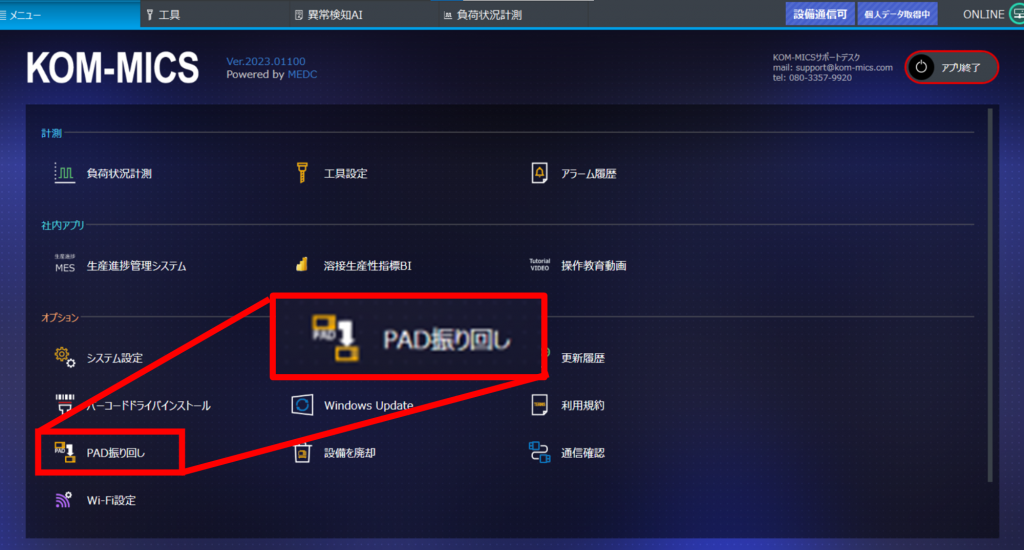
オプションの”PAD振り回し”を左クリックすると、以下のメッセージが表示されます。ここで、”PAD振回しを実行します”を左クリックします。
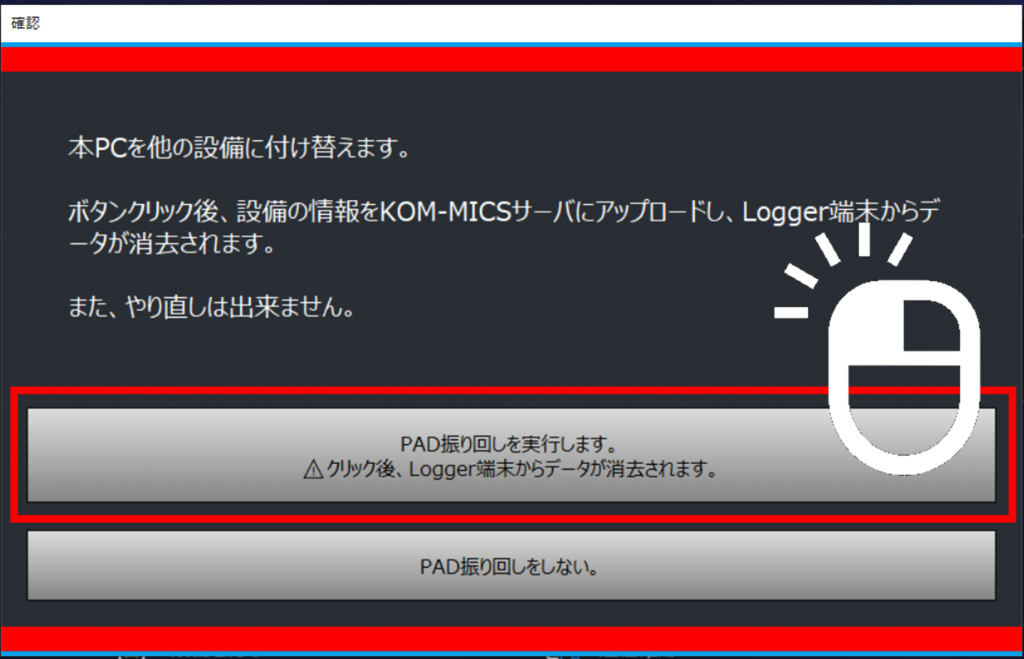
上記操作を実施すると、端末側に保存されている工程データの残りをシステムにアップロードした後、端末に保存された接続の設定データがすべて消去されます。(以降は、設備とLANケーブルをもう一度接続しても、その端末でデータは取得しません)。もし誤って本操作実施した場合は、Logger設定(共通部分)を参照して再度接続する設備を設定ください。
・複数端末のデータ収集しているエッジ端末の取り外し設定 #
端末と設備が1:複数で接続されている場合は、次の手順にて、LoggerManagerの設定画面から、端末が接続している設備全てのチェックを外してください。
①Logger画面の右上の マークから、LoggerManagerを起動し、その端末でデータ収集している設備の一覧を表示します。
マークから、LoggerManagerを起動し、その端末でデータ収集している設備の一覧を表示します。
②設備名の左側のチェックボックスを外します。
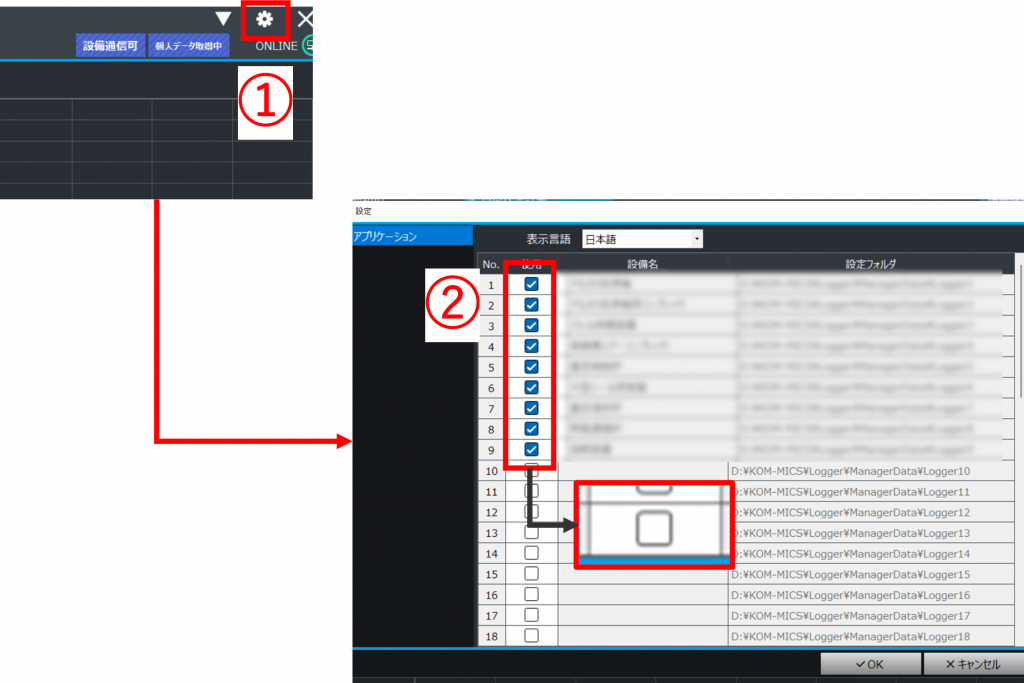
③設備が廃却かどうか確認するメッセージボックスが出るので、設備が廃却の場合は”はい”を、設備は残して端末だけ取り外す場合は”いいえ”を左クリックしてください。
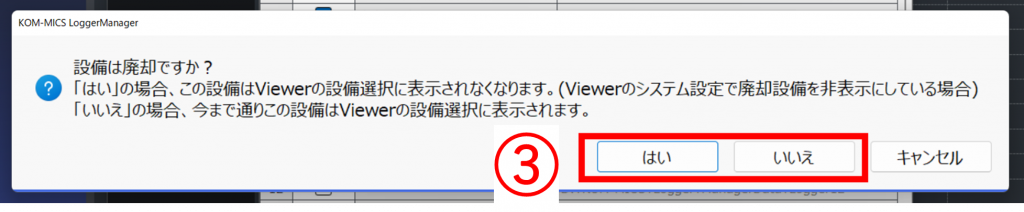
NOTE:端末の廃棄の場合は、端末がデータ収集していた全ての設備について取り外しを実施する必要があります。大変お手間ですが、1つずつ確認の上実施ください。
・Viewerから取り外し設定を行う場合の手順 #
対象の端末が故障しており、Loggerの起動が困難な場合に用います。Viewerの”設備設定”から、”設備登録情報編集”アプリで実施します。使用には管理者パスワードが必要ですので、事前にご確認ください。
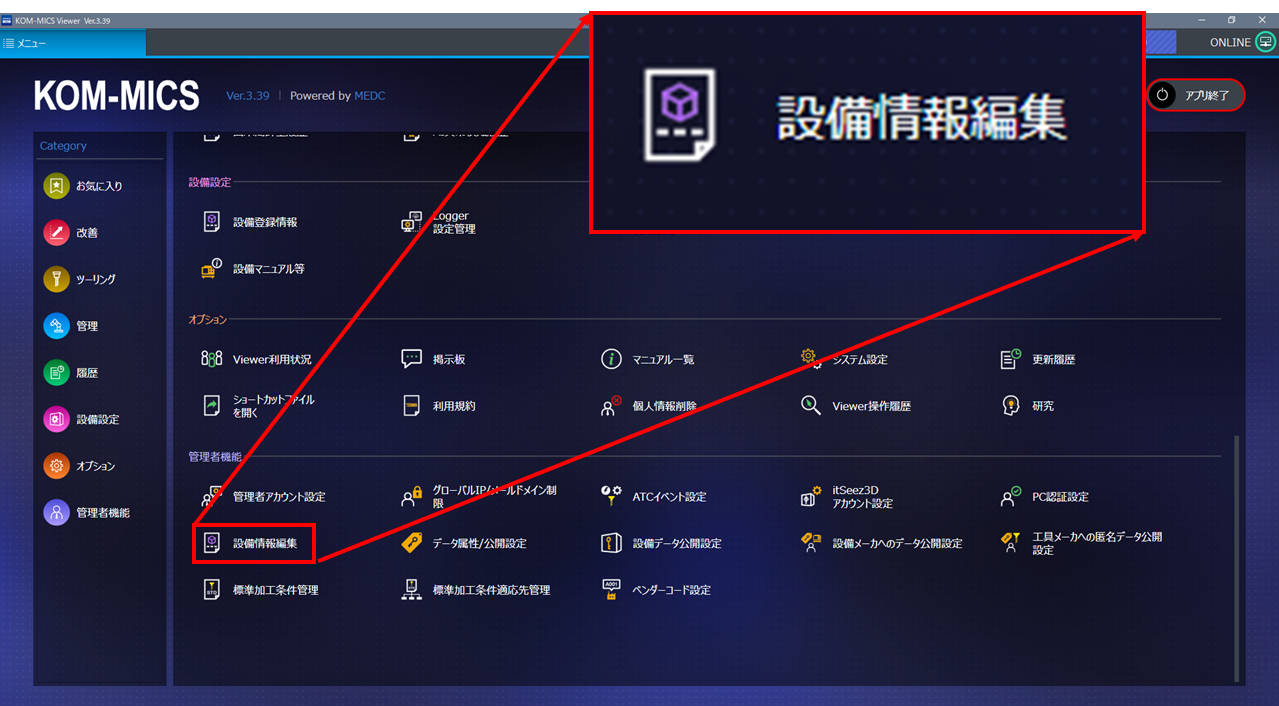
注意:他社のエッジ端末の取り外しはViewerからはできません。貸与先の端末を取り外したい場合は、お手数ですが該当の設置先と設備名をお控えの上、KOM-MICSサポートに連絡ください。
3-2.エッジデバイス管理での、廃棄端末の記録 #
KOM-MICSでは、設備とエッジ端末(PC)はそれぞれ別の単位で管理を行っています。(設備を廃却しても、接続していた端末は別の設備に転用する可能性があり、またその逆もあるため)
従って、端末を廃却した場合はその端末管理の観点から、エッジデバイス管理にて以下の操作を実施し、廃却したことを記録ください。詳細な操作については、エッジデバイス管理内のエッジデバイス情報変更を参照ください。
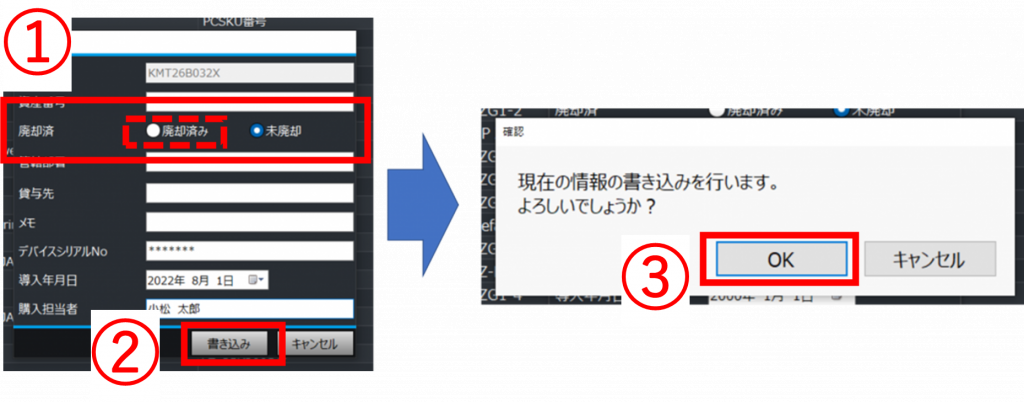
情報変更したい端末を左ダブルクリックしたのち、
①編集画面にある”廃却済”のラジオボタンを”廃却済み”とし、
②”書き込み”をクリックします。
③確認のメッセージが表示されるので、”OK”で確定してください。
4.端末の廃棄処理方法 #
上記処理を終えた端末には、接続されていた設備の情報や加工の詳細データなど、漏洩した際に問題となるデータは消去されています。ただし、万全を期すために端末内のデータを保存している記憶媒体(SSD)の破壊処理もしくは消去ソフトによるデータ消去などを実施してください。手順が分からない場合は、以下の業者に依頼してデータの削除と廃棄処理を一括で依頼してください。
パソコンは小型家電リサイクル法の対象になります。
- リネットジャパン:データ消去と回収を一括で依頼可能です。依頼後宅急便で廃棄端末を送付することで、データ消去・廃棄・証明書発行を実施可能です。ホームページにデータ削除ソフトもありますので、ご自身で削除し、引き取りのみ依頼する事も可能です。
- アンカーネットワークサービス:コマツで使用実績あります。引き取りによる回収が主になります。詳細はホームページのお問合せから確認ください。